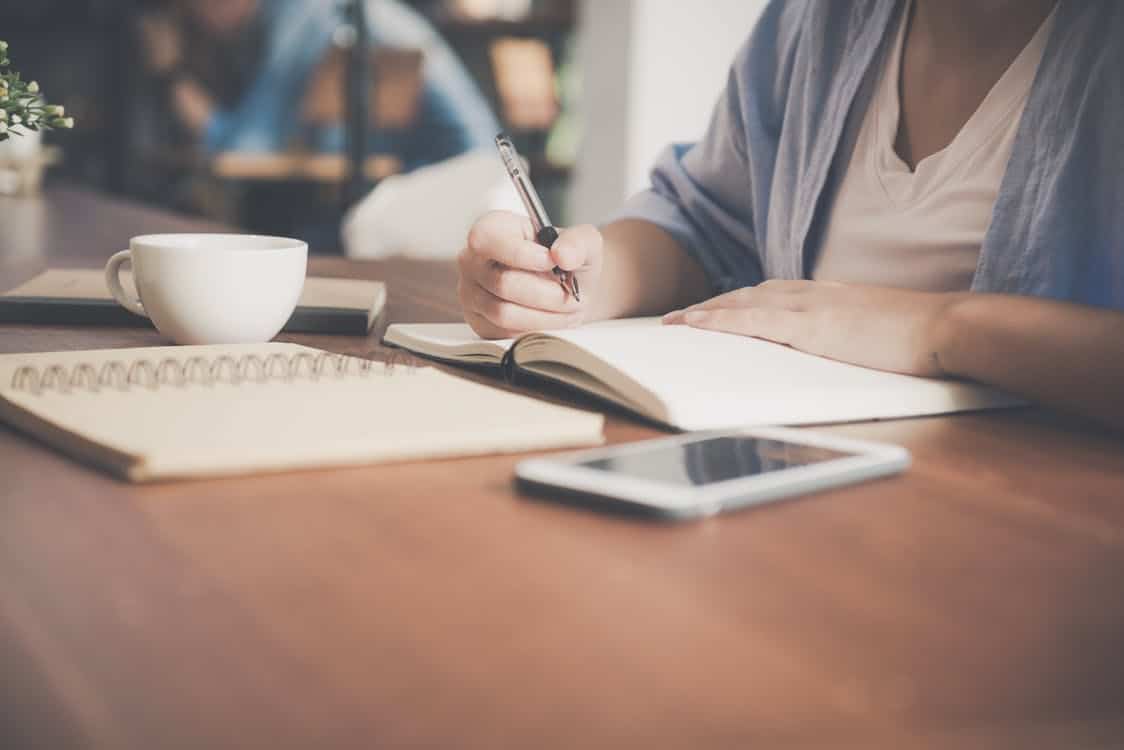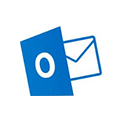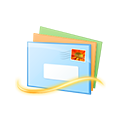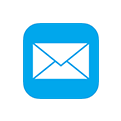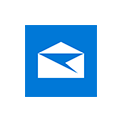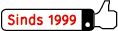Voorbeelden diverse e-mail clients
E-mail instellingen algemeen
Algemene informatie
Als u onder uw account mailboxen heeft aangemaakt kunt u deze mailboxen uitlezen via een e-mail client of via uw browser. Tijdens het installeren van uw account in uw favoriete e-mail client moet u een paar gegevens invoeren die nodig zijn om verbinding te maken en op een veilige wijze uw email op te halen van onze mailservers.
Email adres
Voor elk mailbox die u aanmaakt via ons control panel kunt u meerdere email adressen aan koppelen. Uw mailbox kunt u uitlezen via uw browser of via een van de onderstaande e-mail programma’s. Gebruik zowel op de webmail pagina’s als in uw e-mail programma als gebruikersnaam uw email adres. Als u meerdere e-mail adressen laat uitkomen in hetzelfde mailbox gebruik dan consequent 1 vaste e-mail adres om in te loggen.
POP3 of IMAP ?
Tijdens het installeren van uw e-mail programma op uw apparaat heeft u de keuze om uw e-mail op 2 verschillende manieren uit te lezen.
Het belangrijkste verschil tussen de 2 methoden is dat u bij POP3 alle e-mail berichten van de server downloadt en opslaat op uw eigen pc. Bij IMAP wordt al het mail bewaard in uw mailbox op onze mailservers. Het voordeel van IMAP ten opzichte van POP3 is dat in geval van uw pc, tablet of telefoon iets overkomt uw data nog steeds veilig bij ons in de cloud opgeborgen staat. Nadeel van IMAP is dat uw mailbox flink uit zijn jasje kan groeien. Gelukkig zijn onze pakketten voorzien van ruime opslagruimte voor uw mail zodat uw mailbox niet zo snel vol gaat zitten.
Spam en virus filtering
Om uw mailbox zoveel mogelijk spam en virus vrij te houden voeren wij verschillende controles uit op het inkomende bericht alvorens wij het in uw mailbox afleveren.
In al onze pakketten met e-mailboxen zit standaard geavanceerde spamfiltering inbegrepen. Hiervoor werken wij samen met SPAMEXPERT, een wereldleider in het bestrijden van spam en virussen. Mocht u nog niet hebben gedaan, u kunt via de beheeromgeving geavanceerde spamfiltering voor uw e-mailboxen activeren.
De volgende controles worden minimaal uitgevoerd om uw mailbox schoon te houden van vervelende spamberichten en gevaarlijke virussen:
- Blacklist check, berichten van mailservers die op een zwarte lijst voorkomen worden direct aan de voordeur geweerd.
- Virus controle, berichten worden gecontroleerd aan de hand van een dagelijks bijgewerkte antivirus database.
- SPF Check, berichten van mailservers die niet mogen mailen voor het afzender domein krijgen spampunten of worden direct geweerd.
- SPAM TAGGING, berichten worden gecontroleerd volgens diverse criteria’s zoals woorden die in het bericht voorkomen en het afzender adres/domein. Berichten boven een bepaald aantal spampunten krijgen een kenmerk in de onderwerp regel mee zodat u ze bij aankomst direct naar het prullenmand kunt verplaatsen.
Indien u ons gratis geavanceerde spamfiltering gebruikt geniet u van onderstaande voordelen en mogelijkheden:
- Spamberichten worden bewaard in een quarantaine folder op de server en worden na een bepaalde tijd automatisch opgeruimd.
- Ontvang wekelijks of dagelijks een rapportage met een lijst van de berichten die als spam zijn gekenmerkt.
- Blacklist/Whitelist afzender, IP-adres of een compleet domein.
- Zelflerend en intelligent spam en virusfiltering technologie, u kunt het filter nog slimmer maken door spamberichten te voeren aan het filter.
- Door de grote volume aan berichten die SPAMEXPERT dagelijks verwerkt worden spamberichten zeer snel opgemerkt en tegengehouden voor het gehele netwerk.
- Volledige controle over uw spamfilter middels een zeer duidelijke maar geavanceerde control panel.
- Maak zelf accounts aan voor uw spamfilter gebruikers en laat zelf hun eigen filter beheren.
- IMAP account voor uw quarantaine en zelflerende “spam”, “niet spam”, “twijfelachtig” en overige folders. Zo verkrijgt u een betere controle op uw spamfilter en heeft u real-time inzage in uw quarantaine folder.
Indien u uw spamfilter nog niet heeft geactiveerd dan kunt u dat makkelijk zelf doen via ons beheeromgeving. Na het activeren van uw spamfilter kunt u via een eenmalige link op de spamfilter beheer pagina door klikken naar de spamfilter control panel.
Password
Dit is het password wat u heeft opgegeven tijdens het aanmaken van uw mailbox. Zijn uw mailboxen door ons aangemaakt dan heeft u de gegevens per mail ontvangen. Als u uw password niet meer weet kunt u deze zelf resetten door in te loggen op de beheeromgeving.
Inkomende mailserver (POP3 en IMAP)
Zowel voor het POP3 protocol als voor het IMAP protocol kunt u gebruik maken van de zelfde servernaam. Wij raden u aan om de optie “versleutelde verbinding gebruiken” aan te zetten en vervolgens te kiezen voor “SSL versleuteling”.
- mail.interip.nl
Uitgaande mailserver (SMTP)
Voor het versturen van uw e-mail berichten kunt u gebruik maken van ons uitgaande e-mail server. Zo blijft u verzekerd van het feit dat uw uitgaande berichten worden gecontroleerd op virussen en spam. Wij raden u aan om de optie “versleutelde verbinding gebruiken” aan te zetten en vervolgens te kiezen voor “TLS versleuteling”. Als uitgaande mailserver kunt u de volgende servernaam opgeven:
- smtp.interip.nl
Standaard is het SMTP poort poort 25, het gebeurt regelmatig dat internet providers deze poort blokkeren. Bij connectie problemen kunt u het submission poort, poort 587 proberen. Wij blokkeren geen buitenlandse ip adressen, u kunt bijvoorbeeld tijdens uw vakantie zonder problemen mail ontvangen en versturen via onze servers.